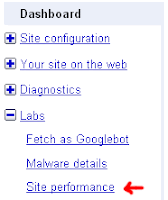Sekilas info tentang permasalahan WiFi
Wah hari gini kayaknya pasti tahu apa itu WiFi??WiFi adalah sebuah koneksi yang dapat menghubungkan 2 atau lebih komputer menjadi sebuah jaringan dengan metode wireless atau tanpa kabel.Mungkin untuk beberapa orang tidak tahu kenapa dan apa saja masalah yang terjadi pada saat penggunaan wireless.Dengan postingan ini saya harap bukan sombong sebagai orang menggurui orang karena saya juga masih belajar dan kita sama-sama belajar.Langsung coba baca dulu apa kita pernah mengalami masalah ini :
1. Tidak ada perangkat wireless
Ini betul-betul terjadi. Seorang mahasiswi datang ke saya dengan laptop Toshiba yang agak tua, lalu ia minta tolong agar laptopnya bisa nyambung ke Internet. Saya lihat, … gimana bisa nyambung ? Laptopnya tidak punya fasilitas Wifi!
2. Ada perangkatnya tapi tidak ‘on’
Cukup banyak yang punya laptop (atau nettop) tapi cukup naif pula untuk menggunakannya. Sebuah Sony VAIO yang entah merek apa dengan pemiliknya datang dan minta supaya bisa “konek ke hotspot”. Ketika saya periksa, ada switch on off untuk Wifi dan masih dalam keadaan off. Jelas saja tidak bisa nyambung!. Banyak bahkan pemilik laptop yang tidak tahu posisi switch itu ada di mana!
3. Sinyal Wifi lemah
Ada juga yang tidak tahu bahwa tidak bisa konek itu adalah karena berada di luar jangkauan pemancar, atau berada di tempat yang hanya bisa menangkap sinyal yang lemah. Untuk yang seperti ini biasanya saya beritahu bahwa icon kecil di sebelah kanan bawah itu bisa diklik lalu kita bisa pilih “View Available Wireless Network” dan pilih sinyal yang paling kuat.
4. Driver Wireless tidak terpasang
Sebuah laptop / nettop barangkali sudah wifi-ready, tapi kalau driver-nya tidak terpasang, tidak mungkin akan bisa terhubung ke jaringan wireless dan mendapat koneksi Internet. Masuk ke device manager lewat My Computer / Computer, lalu masuk ke hardware. Kalau ada tanda seru pada network adapter, ada kemungkinan salah satu adapter tidak terpasang driver-nya. Saya nulis ini nampaknya agak tercampur antara interface XP dan Vista. Pokoknya harus dipastikan driver-nya terpasang.
5. Perangkat Built-in Wifi rusak / lemah
Saya kira ini adalah penyebab kenapa setelah diutak-atik gimanapun, laptop / nettop tidak mau konek dengan jaringan. Switch Wifi sudah on, lampu indikator sudah nyala, driver sudah bener, dan sebagainya. Dari semua yang pernah saya tangani, saya pernah mengalami ini satu kali. Solusinya ? Beli laptop / nettop baru, atau beli Adapter Wifi PCMCIA atau USB.
6. Unpatched Windows XP SP2
Ternyata Windows XP SP2 membawa masalah pada koneksi ke jaringan wireless. Untuk itu Microsoft menyediakan patch yang harus dipasang. Di situs tentang ini, dijelaskan overview-nya :
This update helps resolve an issue on computers running Windows XP Service Pack 2. Programs that connect to IP addresses in the loopback address range may not work as expected and you may receive an error message indicating you cannot establish a connection. After you install this item, you may have to restart your computer.
Direct URL ini patch ini adalah ini. Bila komputer anda menggunakan Windows XP SP2, segera pasang patch itu! (apakah anda akan tanya gimana saya bisa tahu Windows saya adalah SP2? duh ….. )
7. Alokasi IP habis
Ini belum pernah saya alami, atau saya hadapi dari orang-orang yang datang. Saya hanya tuliskan di sini sebagai kemungkinan saja. Operator hotspot barangkali hanya mengalokasikan IP terbatas, sehingga ketika sudah penuh, orang yang mau konek tidak kebagian. Dipaksa terus akan konek juga, tapi akan memunculkan ‘Limited or No Connectivity”.
8. Registry Glitch
Ini baru saja saya temukan. Dan jujur, saya belum pernah mengalami atau melakukan ini. Ini untuk Windows XP. Ketik string berikut ini pake Notepad, lalu save dengan nama apapun, tapi ekstension-nya *.reg - Lalu klik file itu, dan ikuti perintah berikutnya. String itu adalah :
[HKEY_LOCAL_MACHINE\SYSTEM\CurrentControlSet\Services\IPSec]
“AssumeUDPEncapsulationContextOnSendRule”=dword:00000002
Tingga copy paste saja dua baris itu ke Notepad. Setelah file itu selesai dieksekusi, komputer harus di restart.
9. Ethernet Card perlu refresh
Yang persis saya alami tidak berhubungan dengan koneksi wireless, tapi wired. Ini berlaku untuk komputer yang Ethernet Card-nya on-board atau off board. Kasusnya adalah komputer yang dihubungkan via kabel memunculkan “Limited or no Connectivity” atau kalau pun nyambung tidak mungkin bisa mendapatkan koneksi Internet karena alokasi IP-nya salah / kacau. Mau pake IPCONFIG / RELASE lalu RENEW di DOS pun tidak bisa. Solusinya adalah, kalau Ethernet Card on-board, masuk ke BIOS disable-kan Ethernet, lalu jalankan Windows seperti bisa. Setelah itu, reboot lagi Windows, masuk ke BIOS lagi dan enable kan Ethernet. Stupid it may seem, but it works!
Kalau Ethernet-nya off-board, ya sama saja prinsipnya. Cabut si Ethernet, lalu jalankan Windows seperti biasa. Lalu matikan komputer. Pasang lagi Ethernet-nya. Nyalakan lagi komputer, dan (kemungkinan besar - semoga) komputer akan bisa nyambung lagi.
Dengan pengalaman ini saya simpulkan, nampaknya perintah IPCONFIG /release itu tidak benar-benar me-release. Hanya release secara software barangkali. Jadi, Ethernet perlu di release secara fisik!
10. Turunkan dari 100 ke 10!
Ini saya alami di wired connection. Kualitas Ethernet card tidak selalu sama. Di bungkusnya mungkin tertulis 10/100 bahkan 10/100/1000. Tapi pada kenyataannya tidak bisa menangani kecepatan yang tinggi. Yang saya alami adalah, ternyata menurunkan kecepatan dari 100 ke 10 bisa membuat koneksi jadi jalan. Caranya, masuk ke device manager, klik kanan Network Adapters, lalu pilih property. Pilih di salah satu menu-nya yang menunjukkan pilihan 10 atau 100, baik full atau half duplex. Pilih saja 10 full duplex langsung dari default auto detect-nya. Kemungkinan besar berhasil.